Se você está enfrentando dificuldades com o carregamento de páginas ou com a formatação no seu navegador Mozilla Firefox, e deseja melhorar sua experiência de navegação, uma excelente primeira ação é limpar o cache e os cookies. Entenda como realizar esse procedimento e quais os efeitos dessa ação.
O que acontece ao remover o cache e os cookies?
Quando você visita um site, o navegador pode salvar certas informações temporariamente. Os cookies, com o seu consentimento, registram seus dados de navegação, enquanto o cache armazena elementos como imagens e vídeos para que as páginas carreguem mais rapidamente em visitas futuras, evitando a necessidade de baixar tudo novamente a cada acesso.
Ao limpar o cache e os cookies, você remove todos esses dados armazenados. Isso implica que você terá que reinserir suas senhas em todos os sites e o carregamento das páginas que já visitou antes pode demorar um pouco mais, pois o navegador precisará baixar todos os dados novamente.
Apesar disso, iniciar do zero pode ser necessário, principalmente ao solucionar problemas no navegador.
Como limpar o cache e os cookies no Firefox para computador
Para remover o cache e os cookies no Firefox em sistemas Windows 10, Mac e Linux, localize e clique no ícone de menu (três linhas horizontais) no canto superior direito do navegador.
No menu, escolha “Opções”.
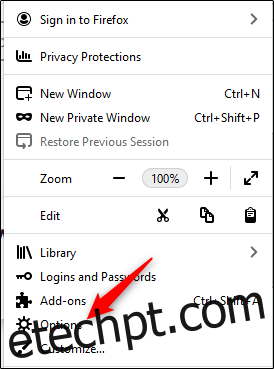
Uma nova aba será aberta com as preferências do Firefox. No painel lateral esquerdo, selecione “Privacidade e Segurança”.
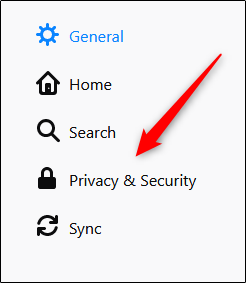
Uma forma mais rápida de acessar a aba “Privacidade e Segurança” nas preferências do Firefox é digitar about:preferences#privacy na barra de endereços.
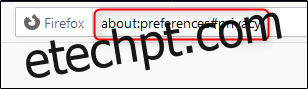
Na seção “Cookies e dados do site”, clique em “Limpar dados”. Você também pode marcar a opção para limpar cookies e dados do site sempre que fechar o Firefox.
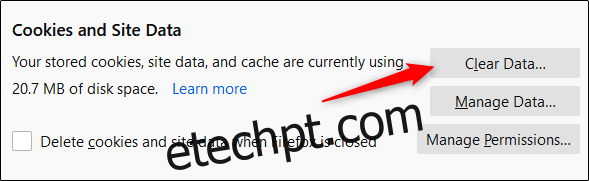
Uma janela chamada “Limpar dados” será exibida. Marque as caixas “Cookies e dados do site” e “Conteúdo da web em cache” e, em seguida, clique em “Limpar”.
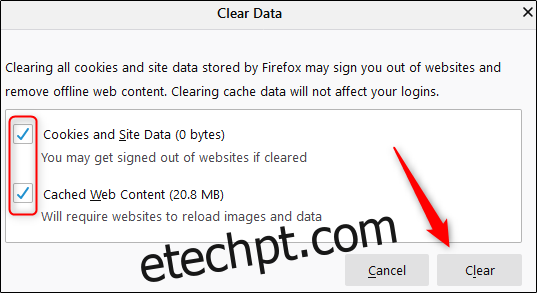
O navegador exibirá uma mensagem alertando que ao clicar em “Limpar agora”, você será desconectado de sites e conteúdos offline poderão ser removidos. Se você tem certeza da sua ação, selecione “Limpar agora”.
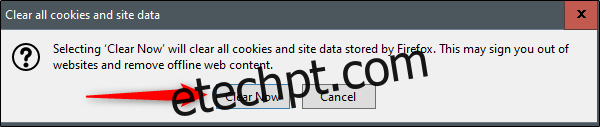
Após alguns instantes, seu cache e cookies serão apagados.
Como limpar o cache e os cookies do Firefox em dispositivos móveis
Para limpar o cache e os cookies no Firefox em dispositivos Android, iPhone e iPad, abra o aplicativo e toque no ícone do menu (três linhas horizontais) localizado no canto inferior direito da tela.
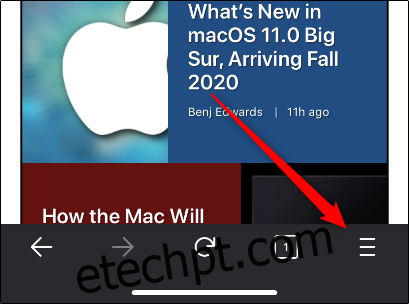
No menu que se abrir, toque em “Configurações”.
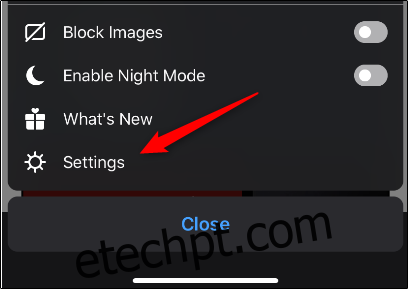
Você será direcionado para o menu “Configurações”. Role a tela para baixo até encontrar a seção “Privacidade” e, em seguida, toque em “Gerenciamento de dados”.
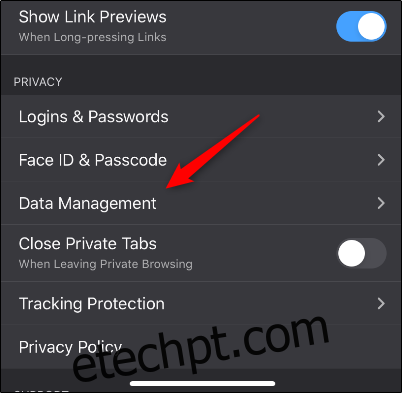
Na tela seguinte, na seção “Limpar dados privados”, você encontrará várias opções. Ative as opções que deseja limpar, movendo o controle deslizante para a direita. Mantenha os controles deslizantes para a esquerda nas opções que não deseja alterar.
Neste caso, ative os controles deslizantes “Cache” e “Cookies”. Em seguida, toque em “Limpar dados privados”.
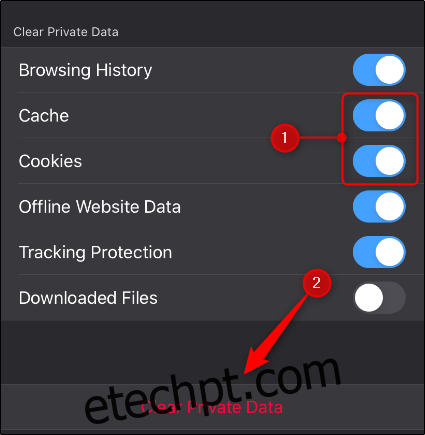
Quando a mensagem de aviso sobre a limpeza dos dados aparecer, toque em “OK”. Logo após, seus cookies e cache serão limpos.